Tehnologie Intel® Quick Sync Video cu viteză perfectă de conversie
Când creați și editați un videoclip 3D mare, vă simțiți supărat când așteptați mult timp? Desigur, puteți alege un convertor bun, dar a avea un convertor bun nu este suficient. De asemenea, aveți nevoie de ajutorul tehnologiei de accelerare Intel, astfel încât nu trebuie să petreceți mult timp așteptând conversia formatului video. Citiți acest articol pentru a afla mai multe despre accelerația Intel.
Lista Ghidului
Accelerație Intel: Intel Quick Sync Video Conversia video perfectă cu Intel Acceleration Suport pentru Intel Graphics și Intel Acceleration Technology-Enabled Applications Cum se instalează un driver de grafică Intel în Windows 10 și Windows 11 Întrebări frecvente despre Intel AccelerationAccelerație Intel: Intel Quick Sync Video
Tehnologia Intel Quick Sync Video este tehnologia Intel de codificare și decodare video dedicată, care utilizează capacitatea de procesare media profesională a tehnologiei plăcilor grafice Intel poate procesa rapid și convenabil media și poate crea și converti videoclipuri. Cu această tehnologie, puteți crea și edita videoclipuri 3D, puteți converti videoclipuri pentru playere media portabile și le puteți partaja prietenilor dvs. prin încărcare. Viteza de conversie a unui convertor video cu Intel Quick Sync Video este de 2,5 ori mai mare decât convertorul normal.
Această tehnologie accelerează în special codarea video H.264 și HEVC. Este diferită de codarea video pe CPU sau GPU general. Quick Sync este nucleul hardware dedicat pe cipul procesorului. Această accelerare Intel permite o procesare video mai eficientă din punct de vedere energetic.

Conversia video perfectă cu Intel Acceleration
Când doriți să redați un DVD pe orice dispozitiv, trebuie mai întâi să îl decodați. Apoi codificați-l într-un nou format. Dacă videoclipul este prea mare, acesta este un proces care necesită mult timp și resurse. Tehnologia Intel Quick Sync Video utilizează capacitatea de procesare media profesională a tehnologiei plăcilor grafice, accelerând viteza de codificare și decodare, sprijinind în același timp procesorul pentru a îndeplini alte sarcini, oferind performanțe excelente și viteză de răspuns. În special accelerează codarea video H.264 și HEVC.
Prin urmare, atunci când multi-funcțional AnyRec Video Enhancer folosește această tehnologie de accelerare Intel, conversia va deveni perfectă. În primul rând, puteți utiliza AnyRec Video Enhancer pentru a converti videoclipuri cu diverse efecte. Poate face upgrade video de joasă rezoluție la video de înaltă rezoluție și poate îmbunătăți videoclipurile întunecate prin ajustarea luminozității și contrastului. Mai mult, are și instrumentul său de reducere a zgomotului, care poate produce clipuri video curate și clare, fără a sacrifica detaliile sunetului.
În cele din urmă, puteți alege să utilizați accelerația Intel pentru a scoate videoclipul cu o viteză de 2,5x.
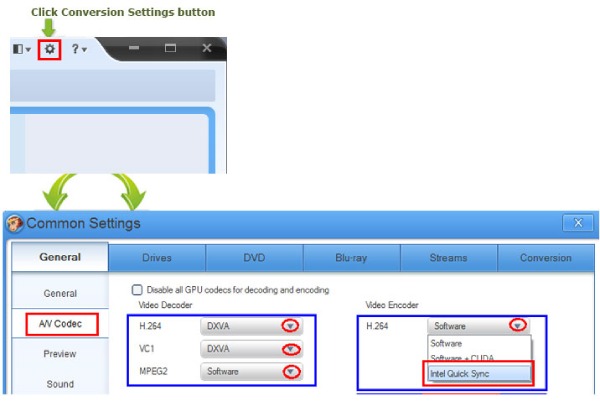
Suport pentru Intel Graphics și Intel Acceleration
Aplicații cu tehnologie activată
Dacă doriți să utilizați tehnologia de accelerare Intel în software-ul de conversie, puteți verifica următoarea listă pentru a vedea dacă graficul dvs. Intel acceptă această tehnologie și software-ul care acceptă accelerația Intel.
| Aplicații Intel® Quick Sync activate pentru video | |
| Codificare și transcodare | Wowza Streaming Engine, LEADTOOLS, MainConcept, Pegasys TMPGEnc Video Mastering Works, Nimble Streamer Transcoder, Elecard CodecWorks, Mux Video, Noisypeak |
| Conversie media | Frână de mână, GOM Video Converter, Movavi Video Converter, Neulion DivX Converter |
| Editare video și foto | Adobe Premiere Pro, Blackmagic DaVinci Resolve, Magix Video Pro X, Magix Vegas Pro, Cyberlink PhotoDirector 365, Roxio, Grass Valley Mync, Corel Pinnacle Studio 19 etc. |
| Media Player | VLC Player |
| Suport pentru Intel® Graphics | |
| Familia de grafică dedicată Intel® Arc™ | Grafică Intel® Arc™ seria A |
| Familia de grafică dedicată Intel® Iris® Xe | Familia grafică dedicată Intel® Iris® Xe MAX |
| Familia de grafice Intel® Iris® Plus | Grafică Intel® Iris® Plus 645, 655, 650, 640 |
| Familia de grafice Intel® Iris® Pro | Grafică Intel® Iris® Pro 6200, 5200, 580 |
| Grafică moștenită | Intel® Graphics Media Accelerator 3150, 600, 500, Drivere grafice pentru familia de chipset Intel® seria 4 Express, Drivere grafice pentru Chipset Intel® Q43 Express etc. |
| Familia de grafice Intel® HD | Intel® Graphics 6000, 5300, 5500, 4600, 4200, 3000, 2000, 630, 615, 505, 500, p60, 2500 etc. |
| Alte grafice | Grafică Radeon™ RX Vega M GL, grafică Radeon™ RX Vega M GH |
Informațiile complete se găsesc pe site-ul oficial al Intel.
Cum se instalează un driver de grafică Intel în Windows 10 și Windows 11
Soluția 1: Intel® Driver & Support Assistant
Puteți descărca Intel® Driver & Support Assistant pentru a detecta și instala automat driverul.
Soluția 2: Instalați manual driverul din Centrul de descărcare de pe site-ul oficial Intel
Pasul 1.Apăsați tasta „Windows” de pe dispozitiv și găsiți informațiile despre sistem. Apoi puteți vedea numărul procesorului Intel® și îl puteți aminti.
Pasul 2.Deschideți Centrul de descărcare de pe site-ul oficial Intel și introduceți numărul procesorului în bara de căutare.
Pasul 3.Selectați rezultatele dorite ale driverului. Dacă este disponibil, se recomandă să selectați driverul Intel Graphics Windows DCH pentru a obține cele mai recente actualizări ale driverului, dar sunt disponibile alte opțiuni.
Pasul 4.Faceți clic pe butonul „Descărcare” pentru a finaliza instalarea.
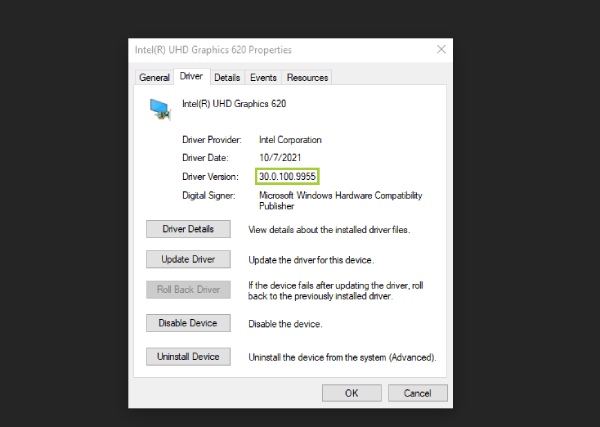
Întrebări frecvente despre Intel Acceleration
-
Care este diferența dintre Intel Quick Sync Video și Intel I/O Acceleration Technology?
Tehnologia Intel I/O Acceleration este un motor DMA (controller DMA încorporat) furnizat de Intel pe chipset-uri de server de ultimă generație. Este de obicei folosit pentru a accelera transmiterea traficului de rețea. Intel Quick Sync Video folosește tehnologia grafică Intel pentru a accelera conversia, editarea și partajarea video. Puteți converti M3U8 în MP4 în câteva minute.
-
Cum se verifică dacă accelerația Intel este activată sau nu în procesoarele Intel?
Dacă Intel Quick Sync Video este setat la Nu, procesorul nu acceptă această caracteristică. Dacă da, procesorul îl acceptă. Dacă Intel Quick Sync Video este setat la Da, dar tot nu funcționează, trebuie să actualizați driverul grafic la cea mai recentă versiune.
-
Ce sisteme de operare sunt acceptate de Intel Drivers & Support Assistants?
Acest software acceptă numai versiunile pe 32 și 64 de biți ale Windows 7, Windows 8, Windows 8.1, Windows 10 și Windows 11.
Concluzie
Cele de mai sus este o introducere detaliată în tehnologia de accelerare Intel. Dacă placa dvs. grafică acceptă Intel Quick Sync Video, puteți utiliza și această tehnologie pentru a converti rapid GIF în APNG. Această tehnologie de accelerare Intel și AnyRec Video Enhancer sunt parteneri perfecti.
